Die Bildlaufrichtung unter macOS ist für das System festgelegtohne zu berücksichtigen, ob eine Maus oder ein Trackpad verwendet wird. Sie können die Bildlaufrichtung für macOS jederzeit in den Systemeinstellungen ändern, die Richtung gilt jedoch sowohl für das Trackpad als auch für die Maus. Es gibt keine Möglichkeit, die beiden nur mit den Betriebssystemeinstellungen zu trennen. Wenn Sie eine andere Bildlaufrichtung für Maus und Trackpad festlegen möchten, benötigen Sie eine kostenlose App namens Mos.
Unterschiedliche Bildlaufrichtung für Maus und Trackpad
Laden Sie Mos herunter und führen Sie es aus. Für die Ausführung ist eine spezielle Zugriffsberechtigung erforderlich. Sobald es ausgeführt wird, können Sie die Bildlaufrichtung für das Mausrad umkehren. Sie müssen es nicht einrichten und müssen auch keine Maus an Ihr System anschließen. Jedes Mal, wenn Sie eine Maus anschließen, bewegt sich das Mausrad in die entgegengesetzte Richtung als die Scroll-Geste des Trackpads.

Mos hat auch eine andere, sehr nette Funktion. Damit können Sie Ausnahmen für die Bildlaufrichtung auf App-Basis hinzufügen. Gehen Sie zu den Einstellungen der App und wählen Sie die Registerkarte "Ausnahme". Klicken Sie unten auf das Pluszeichen und wählen Sie eine Anwendung aus. Wenn Sie möchten, dass die Bildlaufrichtung der Maus in der Anwendung umgekehrt wird, lassen Sie diese unverändert. Wenn nicht, deaktivieren Sie das Kontrollkästchen Umkehren für die Anwendung und die Bildlaufrichtung wird nicht umgekehrt.
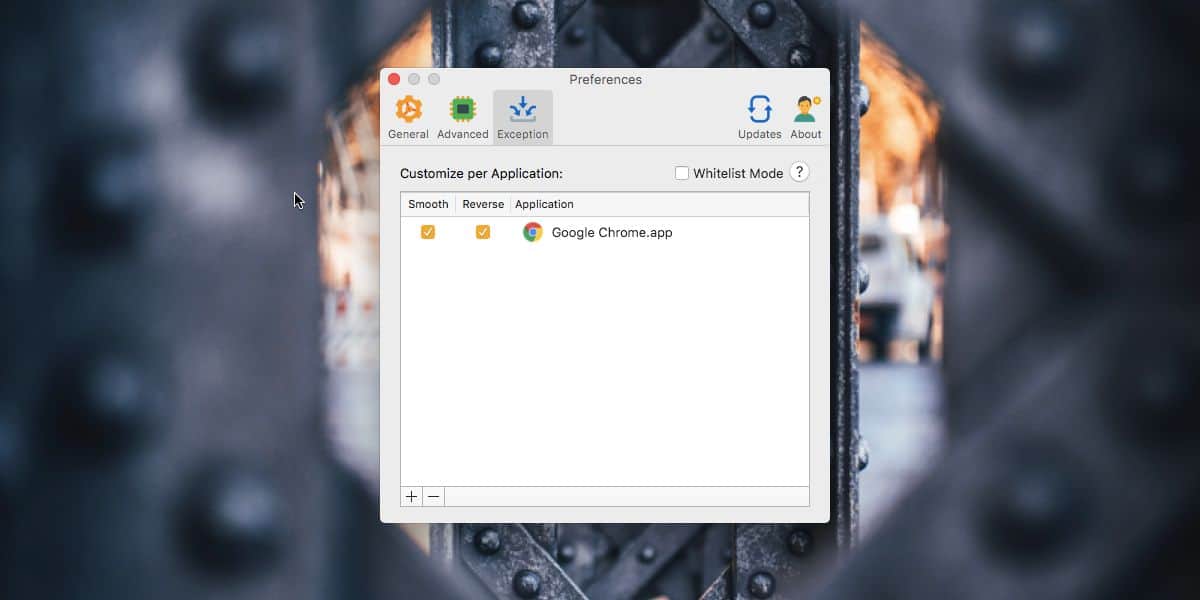
Schließlich können Sie auch das Scrollen verwaltenGlätte mit Mos. Gehen Sie zur Registerkarte Erweitert und basteln Sie mit den drei Schiebereglern. Schritt, Geschwindigkeit und Dauer. Der Schritt legt die minimale Bildlaufentfernung fest, d. H. Wie weit oder wie viele Zeilen gescrollt werden. Die Geschwindigkeit hängt mit der Laufruhe zusammen und wie schnell das Scrollen zu sein scheint. Die Dauer bezieht sich auf die Animation des Bildlaufs. Es handelt sich zwar nur um eine kosmetische Änderung, sie kann jedoch Auswirkungen darauf haben, wie schnell der Bildlauf angezeigt wird.
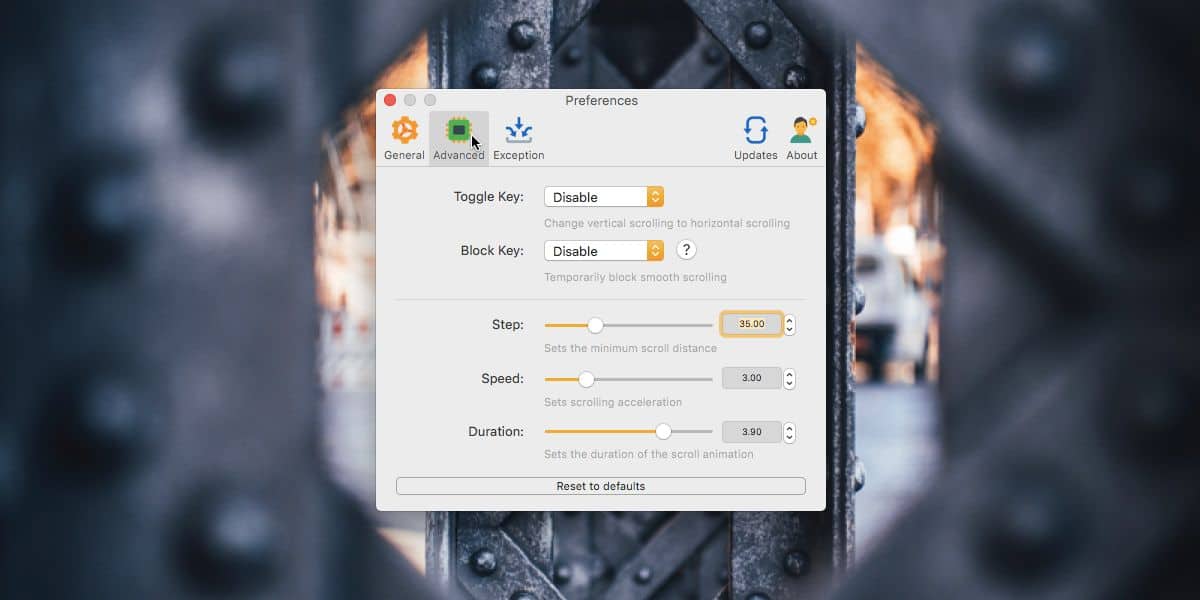
Mos verfügt über Funktionen, von denen Sie erwarten, dass sie standardmäßig in macOS verfügbar sind. Wenn nicht anders angegeben, sollte es eine Möglichkeit geben, unterschiedliche Bildlaufrichtungen für die Maus und das Trackpad festzulegen.
Mos wird standardmäßig nicht bei der Anmeldung ausgeführt, hat jedoch eineintegrierte Option, mit der Sie es zu den Anmeldeelementen hinzufügen können. Es bietet auch Statistiken darüber, wie weit Sie gescrollt haben, und Sie können einen Hotkey festlegen, mit dem Sie die Scroll-Richtung ändern können. Die App ist wie Steroide für eine durchschnittliche Maus. Wenn Sie eine Maus mit Ihrem MacBook verwenden, ist diese App schwer zu leben.
Müssen Sie das Trackpad deaktivieren, wenn Sie eine Maus anschließen? Es gibt auch eine Möglichkeit, dies zu tun.













Bemerkungen